Як підключитися та налаштувати префікс інтерактивне телебачення Rostelecom

- 2794
- 890
- Alfred Leuschke
Вступ
Телебачення завжди було популярним типом інформації та дозвілля. Технології постійно розвиваються, і вимоги користувачів до послуг якості та виробництва лише збільшуються. Одним з найпопулярніших модних тенденцій є інтерактивне телебачення. Щоб використовувати його, вам потрібно буде підключити спеціальний префікс до телевізора та налаштувати його для використання послуги. З його допомогою ви можете дивитись багато каналів на абсолютно новому технічному рівні. Послуга надається різними постачальниками. Одним з найбільших є Rostelecom та його регіональні гілки. Розглянемо більш детально можливості та особливості послуги, а також процедуру налаштування телебачення.

Налаштування префікса Rostelecom нічим не відрізняється від налаштувань інших постачальників
Можливості обслуговування
Rostelecom пропонує передплатникам такі можливості для інтерактивного телебачення:
- Повний контроль перегляду: запис, пауза, перемотування, телевізійний архів.
- Велика колекція фільмів різних жанрів.
- Високоякісна картина, а також перегляд у 3D -форматі.
- Можливість дивитися інтерактивне телебачення на п'яти пристроях, включаючи смартфони, планшети та ПК.
- Функція "батьківський контроль" для управління доступом до окремих каналів.
Функціональність справді багата. Переглянути телевізор через префікс Rostelecom стане дуже приємною та захоплюючою діяльністю.
Набір обладнання обладнання
Зазвичай всю процедуру проводиться спеціальними інсталяторами. Але вам може знадобитися зробити це самостійно. Перевірте цілісність упаковки та наявність усіх необхідних компонентів:
- сам префікс;
- джерело живлення;
- кабель для підключення до маршрутизатора;
- пульт;
- Vga-kabel, у простих людей, які називаються "тюльпаном" та кабелем HDMI (він постачається з не всіма префіксами) для підключення до телевізора;
- Акумулятор для пульта дистанційного керування.
Параметри з'єднання
Ви можете підключити префікс з Rostelecom до телевізора декількома способами:
- Через Cabble Ethernet. Надійний та швидкий спосіб зв’язатися з мінімальними фінансовими інвестиціями в додаткове обладнання. Найдешевший спосіб не підлягає жодному зовнішньому впливу. Єдиний негативний - кабель повинен бути витягнутий з маршрутизатора до телевізора через всю кімнату. Параметри рішення - приховати дріт або переставіть маршрутизатор ближче до префікса.
- Через Wi-Fi. Тут ви повинні витратити гроші на придбання додаткового обладнання. Ви можете підключитися через бездротову мережу за допомогою мостів Motorola Media або додатковим адаптером Wi-Fi. Перший варіант коштуватиме набагато дорожче, але він є більш надійним, оскільки він працює з частотою 5 ГГц, що практично усуває вплив на сигнал третьогопартійного обладнання. Але вартість дуже висока. Другий варіант ускладнюється тим, що не кожен Wi-Fi-адаптер буде працювати з префіксом, плюс вам доведеться страждати з налаштуваннями. Експерти не радять підключити префікс через бездротову мережу.
- Через адаптери PLC через джерело живлення. Вам потрібно придбати пару пристроїв, підключити їх до мережі та налаштувати їх на спільну роботу.
Враховуючи всі функції обладнання, радимо підключити налаштування телевізора Rostelecom за допомогою маршрутизатора через мережевий кабель Ethernet. Якщо це неможливо, оскільки, наприклад, обмежена довжина дроту або віддалене розташування маршрутизатора, використовуйте адаптер PLC.
Підключення префікса до телевізора
- Візьміть консоль, підключіть до нього джерело живлення, але не вставте в розетку.
- Введіть параметри маршрутизатора, знайдіть розділ IPTV, запустіть проксі IGMP, виберіть режим "Міст" та визначте номер порту локальної мережі. Збережіть налаштування та перезавантажте маршрутизатор.
- Підключіть Інтернет -кабель на одному кінці до маршрутизатора, а другий у префіксу. Більше того, вам потрібно вставити його до кількості локального порту, який ви визначили в налаштуваннях.
- Підключіть відеокабель до телевізора. Якщо він оснащений портом HDMI, ми настійно рекомендуємо використовувати кабель HDMI. Це забезпечує набагато кращу якість зображення. Якщо кабель не надходить у комплект, придбайте його окремо або підключіть "тюльпани" відповідно до кольорової індикації.
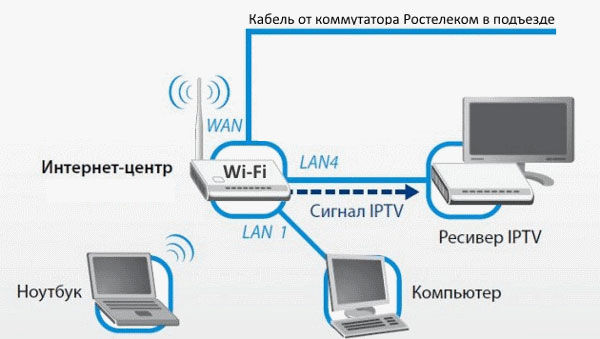
- Увімкніть консоль, використовуючи віддалений телевізор, виберіть правильне джерело відеосигнал - HDMI або VGA. Зазвичай за це відповідає кнопка AV або телебачення.
- З успішним з'єднанням ви побачите екран завантаження. Крім того, система вимагатиме запровадити вхід та пароль, вказаний у контрактному інтерактивному телевізорі Rostelecom. Введіть їх за допомогою дистанційного керування консолі. Через пару секунд з’явиться список доступних каналів та відеороликів.
- У деяких випадках після першого підключення до Інтернету прошивка консолі буде оновлена.
Встановлення пульта дистанційного керування
Для того, щоб не постійно плутати панель управління консолами з телевізором, вам потрібно налаштувати його на спільну роботу з телевізором. Для цього потрібно виконати процедуру програмування пульта дистанційного керування. Після цього ви можете керувати деякими функціями телевізора за допомогою налаштування телевізора дистанційного керування.
Автоматичне налаштування
У більшості випадків ви можете автоматично налаштувати пульт дистанційного керування за пару хвилин:
- Натисніть на пульт дистанційного керування та утримуйте кнопки OK та телевізора протягом декількох секунд, поки останній не блимає 2 рази.
- На пульті дистанційного керування 991.
- Натисніть кнопку комутації каналу. Дистанційне керування Сортування кодів телевізійного управління. Натисніть кілька разів, поки телевізор не вимкнеться.
- Клацніть ОК, щоб зберегти код. Індикатор на кнопці телевізора повинен блимати двічі.
Посібник
Якщо з якихось причин це не вийшло автоматично, ви можете спробувати використовувати коди виробника телевізора. Зазвичай вони перераховані в Посібнику користувача. Якщо їх немає, використовуйте наступний документ: https: // pult -omsk.RU/Завантажити/файли/Rostelecom-Pult-Coding.PDF. У ньому перераховані коди майже всіх можливих виробників телебачення.
- Покладіть пульт дистанційного керування в режим програмування, утримуючи кнопки OK та телевізора.
- Введіть код вашого виробника. Світлодіод повинен блимати двічі. Якщо він запалює довгий час, повторіть процедуру з самого початку.
- Спробуйте відрегулювати гучність по телевізору. Якщо вам це вдалося, то ви все зробили. Якщо гучність не регулюється, спробуйте зробити процедуру з самого початку.
Конфлікт префікса та телевізійного контролю
Іноді може статися, що коди префікса ростелеком і телевізора збігаються, викликаючи конфлікти контролю. Наприклад, ви перемикаєте канали інтерактивного телевізора та звичайні. У цьому випадку вам потрібно змінити код префікса.
- Покладіть обладнання в режим програмного забезпечення, утримуючи кнопку живлення на кілька секунд і добре.
- Введіть код у діапазоні 3020-3024. Повторіть спробу управління телевізором. Якщо конфлікт повторюється, розберуйте коди, поки він не усунуть.
Переглянути на декількох пристроях
Інтерактивне телебачення Rostelecom можна спостерігати на 5 пристроях одночасно, головне полягає в тому, що швидкості Інтернет -каналу достатньо. Як підключити другий телевізор або дивитись на комп’ютер, смартфон або планшет?
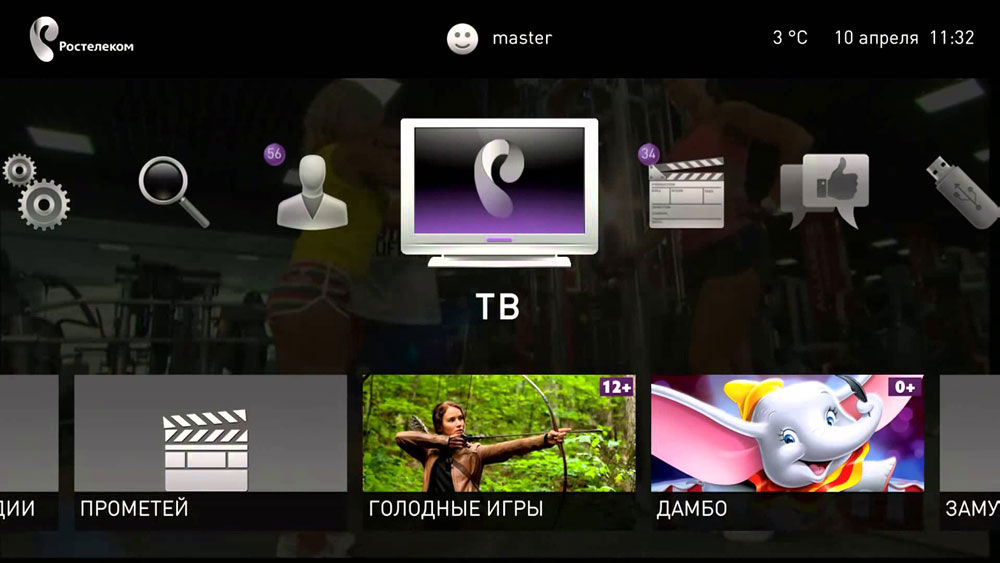
- Зареєструйтесь на веб -сайті www.Забава.Ру.
- Введіть налаштування облікового запису - додані послуги - додати.
- Вкажіть свій регіон, послуга - інтерактивне телебачення, введіть ім’я користувача та пароль з договору та завершіть з'єднання служби.
Тепер ви можете використовувати другий телевізор або інший пристрій для перегляду телевізора Rostelecom.
Висновок
Нехай можливі проблеми в роботі служби не лякають вас. Зазвичай він працює просто ідеально, забезпечуючи новий рівень телекомунікаційних послуг. Не варто чекати допомоги підтримки, коли все може бути вирішено самостійно. Якщо у вас є цінні доповнення до інформації, поділіться з нею в коментарях.
- « Як вставити анімацію GIF у публікації в соціальних мережах
- Налаштування прошивки DD-WRT на посібнику з маршрутизатора для користувача »

